„PrestaShop” yra savarankiškai prieglobą turinti parduotuvių kūrėja, populiari dėl savo paieškos sistemų optimizavimo (SEO) funkcijų ir mastelio, ypač palyginti su „OpenCart”. CyberPanel leidžia greitai įdiegti PrestaShop 1.7 keliais spustelėjimais.
Toliau papasakosime, kaip įdiegti „PrestaShop” „CyberPanel” VPS naudojant programos diegimo programą ir rankiniu būdu.
Diegimas iš „CyberPanel” PrestaShop programų
Tai greičiausias būdas įdiegti PrestaShop į CyberPanel. Šiuo būdu naujausia „PrestaShop” versija neįdiegiama. Po to, jei norite naudoti naujausią stabilią versiją, parduotuvę turėsite atnaujinti rankiniu būdu.
1 žingsnis. Prisijunkite prie „CyberPanel”.
2 žingsnis. Kairėje pusėje pasirinkite Tinklalapiai > Sukurti tinklalapį.
3 veiksmas. Nurodykite funkcijų planą, „CyberPanel” naudotoją, kuris valdys svetainę, domeną (be „www„) ir el. pašto dėžutę.
4 veiksmas. Pasirinkite PHP 7.3, nes tai naujausia versija, kurią palaiko PrestaShop 1.7.8.3.
5 veiksmas. Jei pageidaujate, įjunkite papildomas funkcijas, pvz., SSL sertifikato generavimą, jei jis sukonfigūruotas jūsų serveryje.
6 veiksmas. Apačioje pasirinkite Sukurti svetainę. Tai gali užtrukti kelias minutes.
7 veiksmas. Kairėje pusėje pasirinkite Tinklalapiai > Tinklalapių sąrašas.
8 veiksmas. Svetainės domeno dešinėje pasirinkiteManage (tvarkyti).
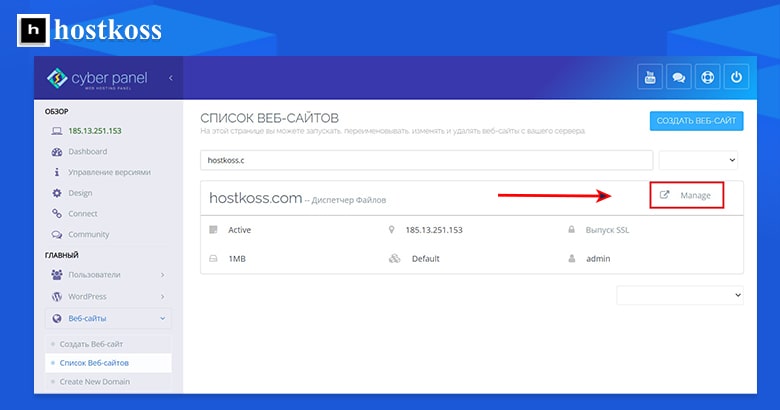
9 veiksmas. Apačioje pasirinkite PrestaShop.
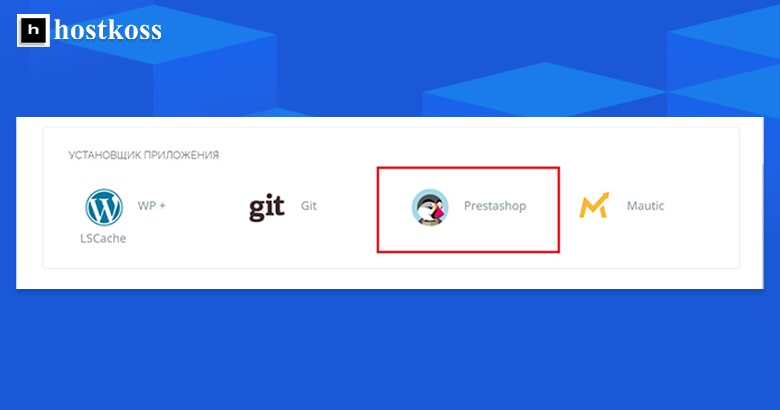
10 veiksmas. Pridėkite parduotuvės pavadinimą, vardą, el. pašto dėžutę ir slaptažodį.
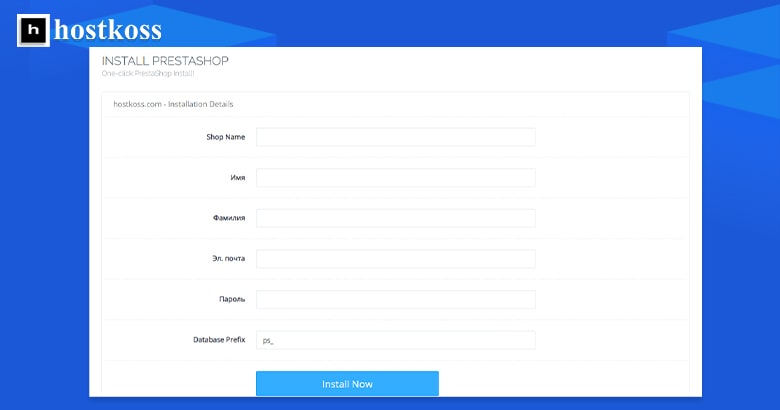
11 veiksmas. Duomenų bazės priešdėlio keitimas yra neprivalomas.
12 veiksmas. Pasirinkite Įdiegti dabar.
13 veiksmas. Interneto naršyklėje eikite į savo internetinės parduotuvės URL adresą. Galite būti nukreipti įvesti savo kalbos kodą (pvz., example.com/en/).
14 veiksmas. Prisijunkite prie administratoriaus skydelio pridėdami „/admin” prie savo PrestaShop domeno galo ( example.com/admin). Jis nukreips jus pridėti raidinius ir skaitmeninius simbolius po „admin1234”, kad būtų užtikrintas saugumas užtušuojant.
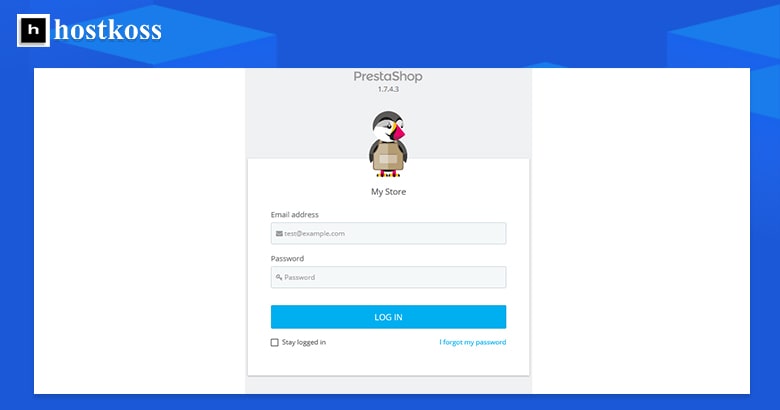
15 veiksmas: Programos diegimo programa serveryje palieka keletą nereikalingų failų. Po įdiegimo tokius failus turėtumėte ištrinti iš failų tvarkyklės:
- Install_PrestaShop.html
- INSTALL.txt
- prestashop_1.7.8.3.zip
- prestashop.zip
Rankinis PrestaShop įdiegimas „CyberPanel
Šiame skyriuje sužinosite, kaip rankiniu būdu įdiegti ” PrestaShop” el. parduotuvę „CyberPanel” serveryje.
1 žingsnis. Prisijunkite prie „CyberPanel
2 žingsnis. Jei reikia, sukurkite naudotoją, kuris valdys naująją „PrestaShop” svetainę.
3 veiksmas. Kairėje pusėje pasirinkite Tinklalapiai > Sukurti tinklalapį.
4 veiksmas. Nurodykite funkcijų paketą, „CyberPanel” vartotoją, kuris valdys svetainę, domeną (be „www „) ir el. pašto dėžutę.
5 veiksmas. Pasirinkite PHP 7.3, nes tai yra naujausia „PrestaShop 1.7” palaikoma versija.
6 veiksmas. Jei pageidaujate, įjunkite papildomas funkcijas, pvz., SSL sertifikato generavimą, jei jis sukonfigūruotas jūsų serveryje.
7 veiksmas. Pasirinkite Sukurti svetainę . Tai gali užtrukti kelias minutes.
8 veiksmas. Šoninėje juostoje pasirinkite Duomenų bazės > Sukurti duomenų bazę.
9 veiksmas. Iš išskleidžiamajame sąraše pasirinkite PrestaShop domeną.
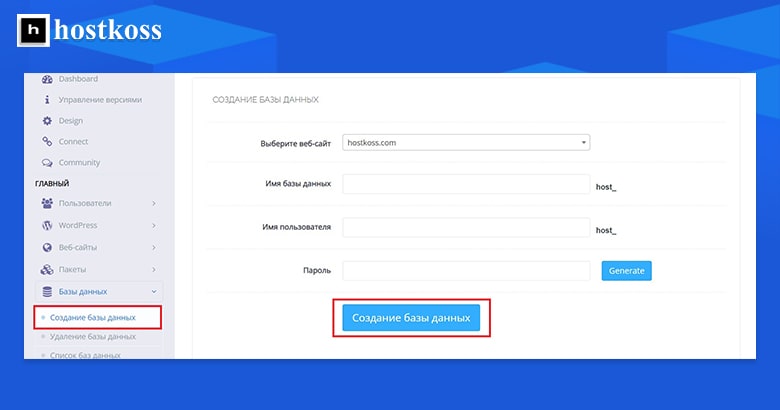
10 veiksmas. Įveskite duomenų bazės pavadinimo priesagą. Pilnas duomenų bazės pavadinimas bus automatiškai užpildytas dešinėje pusėje.
11 veiksmas. Sukurkite vartotojo vardą. Visas duomenų bazės naudotojo vardas bus rodomas dešinėje.
12 veiksmas. Įveskite tvirtą slaptažodį ir jį išsaugokite. Jo prireiks vėliau.
13 veiksmas. Pasirinkite Sukurti duomenų bazę.
PrestaShop failų įkėlimas naudojant failų tvarkyklę
Šiame skyriuje į serverį įkeliame „PrestaShop” svetainės failus naudodami failų tvarkyklę.
1 žingsnis. Pasirinkite Tinklalapiai > Tinklalapių sąrašas.
2 žingsnis. Dešinėje svetainės pusėje pasirinkite Failų tvarkyklė.
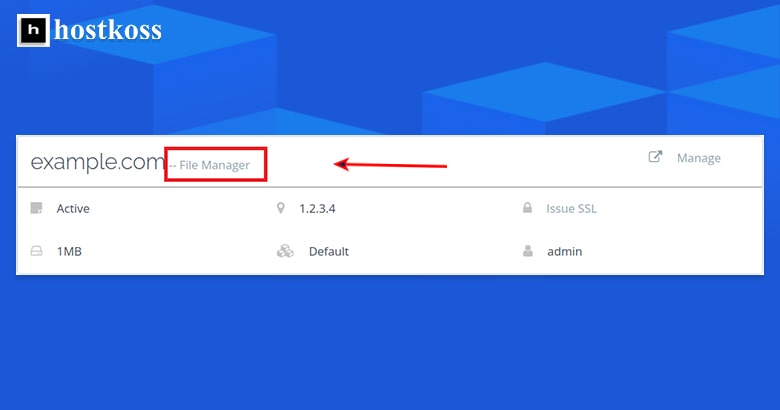
3 veiksmas. Įveskite aplanką public_html.
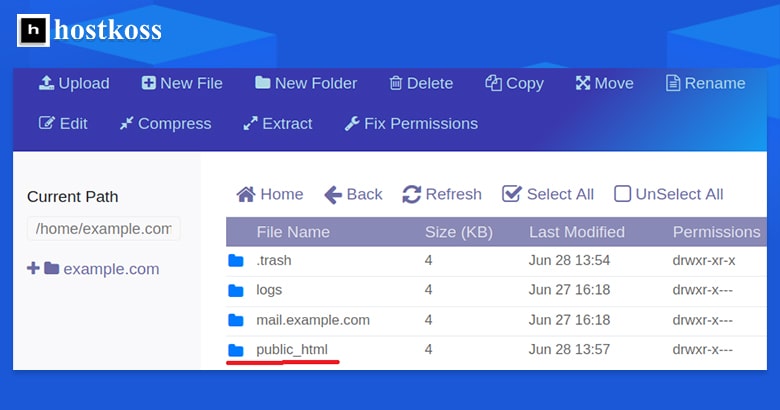
4 veiksmas. Dešiniuoju pelės klavišu spustelėkite index.html failą ir jį ištrinkite.
5 veiksmas. Atsisiųskite naujausią „PrestaShop” versiją į savo kompiuterį.
6 veiksmas. „CyberPanel” viršuje pasirinkite Atsisiųsti.
7 veiksmas. Raskite ir pasirinkite atsisiųstą PrestaShop zip failą.
8 veiksmas. Pasirinkite Atsisiųsti.
9 veiksmas. Kai skiltyje „Būsena” atsiras varnelė, uždarykite viršutiniame dešiniajame kampe esantį iššokantį langą.
10 veiksmas. Dešiniuoju pelės klavišu spustelėkite zip failą ir pasirinkiteExtract.
11 veiksmas. Baigti nustatyti PrestaShop.
Paleiskite „PrestaShop” diegimo vedlį interneto naršyklėje
Tai paskutinė rankinio diegimo proceso užbaigimo dalis.
1 žingsnis. Interneto naršyklėje eikite į PrestaShop domeno adresą.
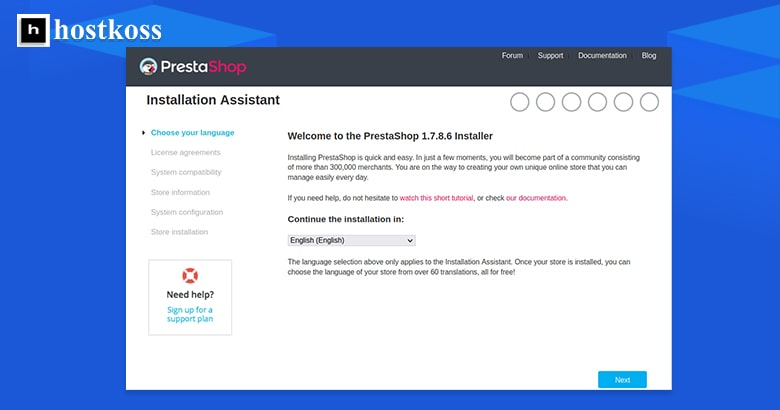
2 žingsnis. Pasirinkite norimą kalbą ir spustelėkite „Next„.
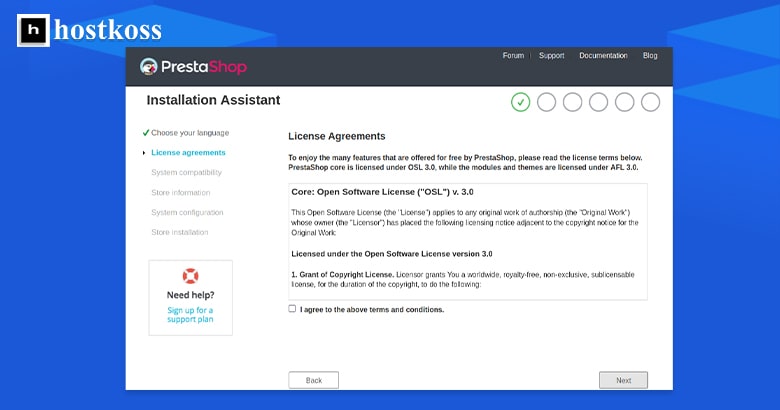
3 veiksmas. Sutikę su licencijos sutartimi, spauskite„Next„.
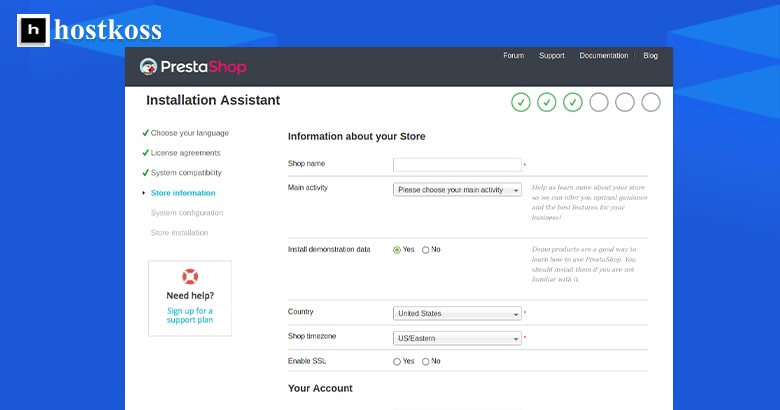
4 veiksmas. Užpildykite visą informaciją apie savo naują internetinę parduotuvę ir spustelėkite„Next„.
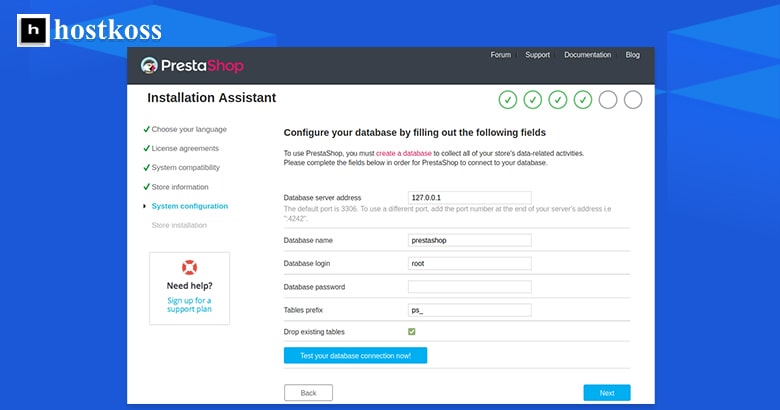
5 veiksmas. Pridėkite duomenų bazės pavadinimą, duomenų bazės naudotoją ir duomenų bazės naudotojo slaptažodį. Tada patikrinkite ryšį su duomenų baze.
6 veiksmas. Kai pamatysite„Duomenų bazė prijungta”, spauskite„Next„, kad užbaigtumėte diegimo procesą. Baigę diegimą, palikite puslapį atidarytą.
7 veiksmas. Grįžę į failų tvarkyklę arba SSH, ištrinkite katalogą„install”. Jei iš failų tvarkyklės negalite ištrinti katalogo„install„, turėsite tai padaryti per SSH arba FTP, kol „CyberPanel” kūrėjai ištaisys klaidą.
8 veiksmas. Saugumo sumetimais ištrinkite šiuos failus: Įdiegti_PrestaShop.html, INSTALL.txt, prestashop_1.7.8.3.zip ir prestashop.zip.
9 žingsnis: Dabar PrestaShop diegimo puslapyje pasirinkite„Store Management” (parduotuvės valdymas) skyriuje „Back Office” (galinis biuras) ir prisijunkite.
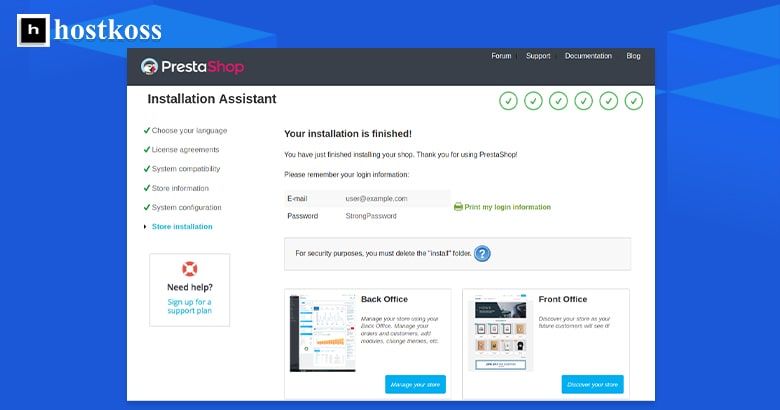
Taip pat skaitykite dabar:
Dažniausiai užduodami klausimai
Taip, “PrestaShop” yra atvirojo kodo platforma, todėl ją galima atsisiųsti ir naudoti nemokamai.
Taip, jei jūsų prieglobos paslaugų teikėjas atitinka reikiamus sistemos reikalavimus, “PrestaShop” galite įdiegti bet kuriame prieglobos serveryje.
Nors “CyberPanel” pati “PrestaShop” atnaujinimų neadministruoja, ji suteikia patogią serverio valdymo aplinką, kuri gali supaprastinti atnaujinimo procesą.
Taip, “PrestaShop” siūlo daugybę temų ir pritaikymo parinkčių, todėl galite pritaikyti savo parduotuvės išvaizdą prie savo prekės ženklo.
Taip, “PrestaShop” yra keičiamo dydžio ir gali patenkinti tiek mažų, tiek didelių įmonių poreikius.



